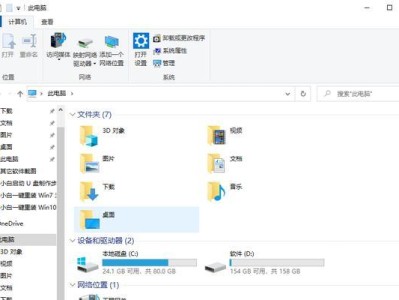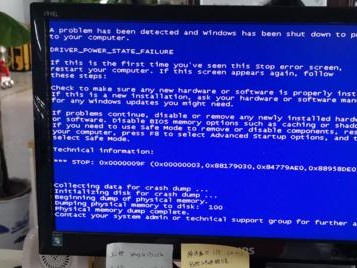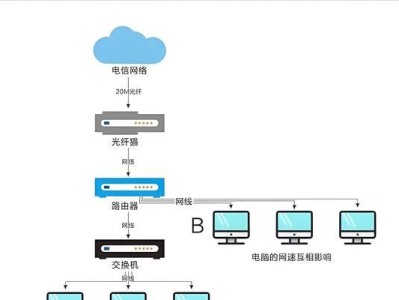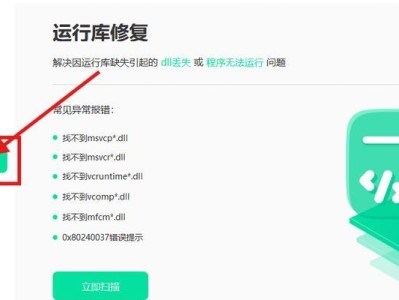随着技术的不断进步,人们对电脑系统的需求也日益增加。麒麟系统作为一种基于Linux的操作系统,具有稳定性和安全性优势,因此受到了广大用户的青睐。本文将详细介绍如何利用U盘来安装麒麟系统,使您轻松拥有一台运行高效、稳定的操作系统。
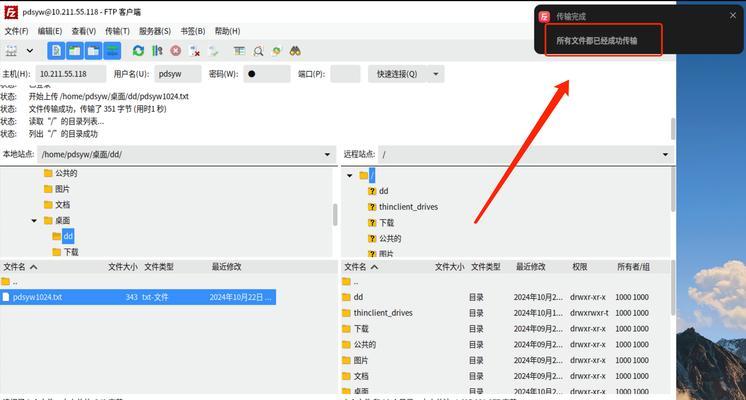
选择合适的U盘
选择一款容量足够的U盘,推荐至少16GB的存储容量,以确保能够安装完整的麒麟系统。要确保U盘没有重要的数据,因为安装过程会将其格式化。
下载麒麟系统镜像文件
在开始安装之前,需要先从官方网站下载麒麟系统的镜像文件。通过搜索引擎找到官方网站并进入下载页面,选择合适的版本进行下载。

准备U盘引导工具
安装麒麟系统需要使用一个U盘引导工具,推荐使用Rufus或UNetbootin等常见的工具。下载并安装所选工具后,打开它并准备好进行后续的操作。
将麒麟系统镜像文件写入U盘
在U盘引导工具中,选择下载的麒麟系统镜像文件,并将其写入U盘。这个过程可能需要一些时间,请耐心等待直至完成。
设置电脑启动顺序
在安装麒麟系统之前,需要将电脑的启动顺序设置为从U盘启动。进入BIOS界面,找到“Boot”或“启动”选项,将U盘置于第一启动项的位置。
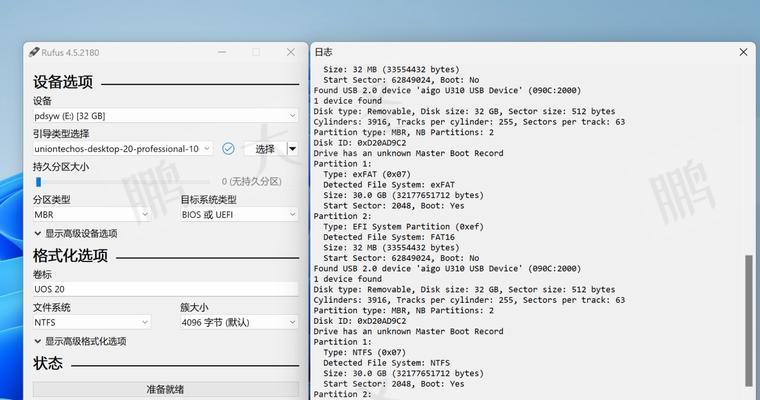
重启电脑并进入安装界面
保存设置后,重启电脑。如果一切正常,电脑将会从U盘启动,并进入麒麟系统的安装界面。根据提示,选择合适的语言、时区和键盘布局等信息。
分区磁盘并选择安装位置
在安装界面中,可以选择对磁盘进行分区,以便安装麒麟系统。根据需要,可以选择使用整个磁盘或者自定义分区。选择合适的安装位置后,点击“下一步”继续。
设置用户名和密码
在安装过程中,需要设置一个用于登录的用户名和密码。请确保设置一个强密码,以增加系统的安全性。
等待系统安装完成
一旦确认所有设置都正确无误,点击“安装”按钮开始安装麒麟系统。安装过程可能需要一些时间,请耐心等待直至完成。
重启电脑并进入新安装的系统
安装完成后,系统会提示您重启电脑。按照提示操作,重新启动电脑。如果一切顺利,您将会进入全新安装的麒麟系统。
完成初始设置
第一次进入新安装的麒麟系统时,系统会要求您完成一些初始设置,如选择时区、连接无线网络等。根据需要进行相应的设置。
更新系统和安装必要软件
完成初始设置后,建议立即更新麒麟系统以获取最新的补丁和安全性修复。同时,您还可以根据自己的需求安装所需的软件和工具。
调整系统设置和个性化
麒麟系统提供了丰富的系统设置和个性化选项,您可以根据自己的喜好和需求进行调整,如更换壁纸、更改主题等。
备份和保护系统数据
在使用麒麟系统期间,建议定期备份重要数据,并保持系统的安全性。可以使用云存储或外部硬盘等方式来进行数据备份。
享受高效稳定的麒麟系统
通过使用U盘安装麒麟系统,您现在已经拥有一台运行高效、稳定的操作系统。尽情享受麒麟系统所带来的优势,提升您的工作效率和电脑使用体验吧!
通过以上简易教程,您可以轻松地使用U盘安装麒麟系统。只需要准备好U盘和麒麟系统镜像文件,按照步骤进行操作,即可拥有一台高效稳定的操作系统。同时,在使用过程中记得备份重要数据并保持系统的安全性。祝您使用愉快!